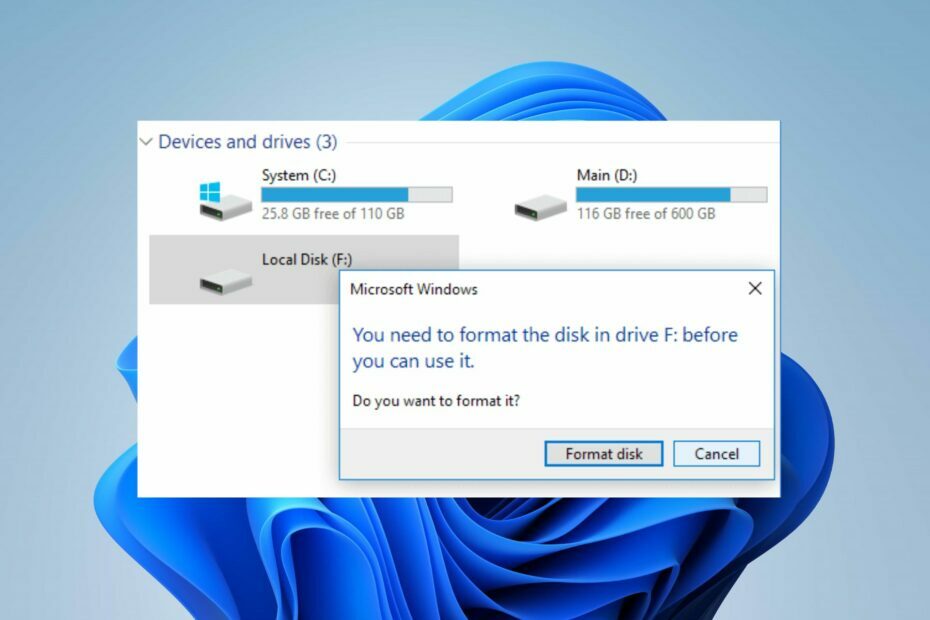- Os HDDs externos são uma excelente forma de expandir a memória do seu PC ou laptop.
- No entanto, eles também precisam de formatação às vezes, e mostraremos o que fazer se você não puder continuar com isso.
- Este artigo é apenas um dos muitos que incluímos em nosso seção dedicada de solução de problemas, então verifique isso também.
- Para obter mais ajuda para corrigir problemas de hardware em seu PC, recomendamos que você visite nosso Seção de laptop e PC.

- Baixar Restoro PC Repair Tool que vem com tecnologias patenteadas (patente disponível aqui).
- Clique Inicia escaneamento para encontrar problemas do Windows que podem estar causando problemas no PC.
- Clique Reparar tudo para corrigir problemas que afetam a segurança e o desempenho do seu computador
- Restoro foi baixado por 0 leitores este mês.
Alguns usuários do Windows nos relataram que seus HDD externo não formatará. Se você também tiver o mesmo problema, ficaremos felizes em ajudá-lo com esta postagem.
O HDD externo não formato problema é normalmente acompanhado com o 'O Windows não conseguiu completar a formatação'Prompt de erro. Como resultado disso, o processo de formatação é interrompido ou incompleto.
Existem várias razões pelas quais o HDD externo não formata o problema, incluindo:
- Infecção por malware ou vírus
- DLL ausente ou danificadoArquivos, SYS ou EXE
- Formato de drive incorreto
- Partição do disco rígido danificada
- Drivers de hardware ou BIOS incompatíveis ou desatualizados, etc.
Como faço para corrigir problemas de formato de HDD externo?
- Faça uma varredura no HDD externo em busca de malware
- Use ferramentas de terceiros
- Executar varredura SFC
- Execute o CHKDSK
- Instale as atualizações mais recentes
- Use o Diskpart
- Execute a ferramenta de gerenciamento de disco
1. Faça uma varredura no HDD externo em busca de malware

Malware e vírus podem causar problemas de formato de HDD externo. Portanto, você deve escaneie o disco rígido externo para malware ou vírus em potencial.
A fim de digitalizar o disco rígido externo, você pode usar o antivírus integrado do Windows, ou seja, o Windows Defender, ou programas antivírus de terceiros.
Veja como verificar se há vírus em seu disco rígido externo:
- Conecte o disco rígido externo em seu sistema
- Vá para Iniciar> digite ‘defender’> clique duas vezes no Windows Defender para iniciar a ferramenta
- No painel esquerdo, selecione o ícone de escudo
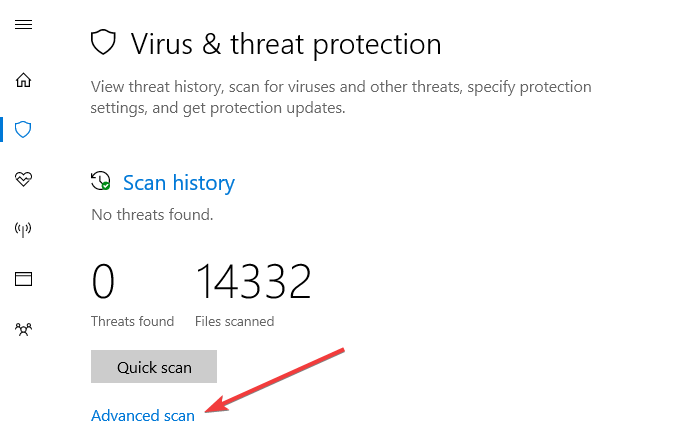
- Na nova janela, clique na caixa de seleção Verificação personalizada.
- Agora, clique na opção ‘Scan Now’.
Alternativamente, você pode use outro software antivírus para PC com Windows para verificar seu disco rígido externo. Alguns dos melhores programas antivírus de terceiros, como Bitdefender, a ferramenta antivírus que foi avaliada por muitos como a melhor do mundo hoje!
Ele não apenas verificará, limpará e removerá todos os malwares do seu PC, mas também impedirá que um novo o acesse.
Todo esse poder de proteção bruto vem sem custos com o poder computacional do seu PC, uma vez que também é projetado para ser o mais leve possível.
Portanto, se você deseja ter certeza de que sua mídia removível permanece limpa e acessível, use o Bitdefender!
⇒ Obtenha o Bitdefender
2. Use ferramentas de terceiros

Guardando o melhor para o último, existem vários ferramentas de terceiros lá fora, que você pode usar para formate seu HDD externo sem estresse. Portanto, você pode experimentar qualquer um deles para resolver o problema de formatação do HDD externo.
Uma ótima recomendação seria Aomei Partition Assistant Professional, uma ferramenta que pega toda a complexidade do gerenciamento de partições e o transforma em algo divertido e fácil.
Execute uma verificação do sistema para descobrir possíveis erros

Baixar Restoro
Ferramenta de reparo de PC

Clique Inicia escaneamento para encontrar problemas do Windows.

Clique Reparar tudo para corrigir problemas com tecnologias patenteadas.
Execute uma verificação do PC com a ferramenta de reparo Restoro para encontrar erros que causam problemas de segurança e lentidão. Após a verificação ser concluída, o processo de reparo substituirá os arquivos danificados por arquivos e componentes novos do Windows.
Tudo o que você precisa fazer é iniciá-lo, escolher o HDD externo que precisa de uma solução rápida, selecionar o botão Formatar partição e pronto.
No entanto, isso não é a única coisa que o Aomei Partition Assistant Professional pode fazer, já que também pode criar novas partições, mesclar as já existentes, redimensioná-las e muito mais.

AOMEI Partition Assistant Professional
Obtenha melhor controle de seus discos rígidos externos e faça praticamente o que quiser com suas partições com esta ferramenta incrível.
Obtê-lo agora
3. Executar varredura SFC
- Pressione Windows + Q e digite cmd.
- Nos resultados da pesquisa, clique com o botão direito em Prompt de Comando e escolha “Executar como Administrador”.
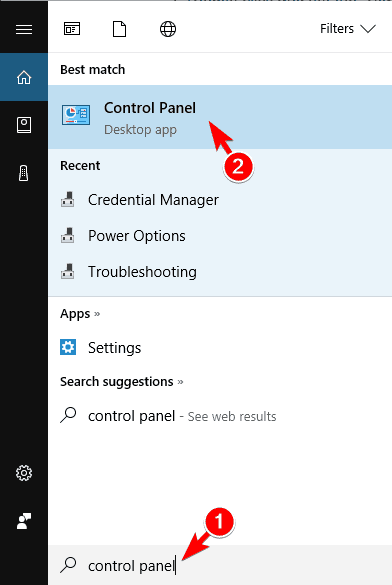
- Uma nova janela cmd aparece. Digite sfc / scannow e pressione a tecla ‘Enter’.
- Aguarde até que o processo de verificação e reparo seja concluído.
Arquivos de sistema corrompidos também podem causar HDD problemas de formato. Portanto, você pode usar a ferramenta de utilitário SFC (System File Checker), que verifica os arquivos de sistema para verificar se há violações de integridade de arquivo para resolução sistemática.
4. Execute o CHKDSK
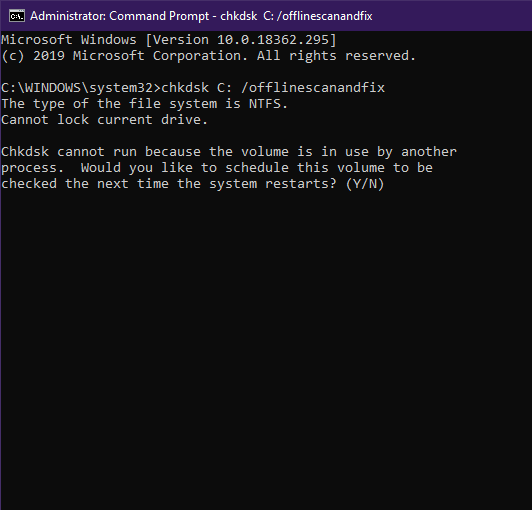
- Vá para Iniciar> Digite o prompt de comando> clique com o botão direito nele e selecione Executar como administrador.
- Agora digite CHKDSK C: / F.
- Portanto, digite CHKDSK C: / R sem aspas no prompt de comando e pressione Entrar chave.
- Após o processo de CHKDSK, reinicie o PC em seguida.
O CHKDSK também pode ser usado para resolver o problema de formatação de disco rígido externo. Isso ocorre porque o CHKDSK limpa erros relacionados ao disco de sua unidade.
Observação: Certifique-se de digitar a letra da unidade externa na segunda etapa acima. Em alguns casos, a letra pode ser F, G ou qualquer alfabeto.
5. Instale as atualizações mais recentes
- Vá para Iniciar> digite atualizar na caixa de pesquisa e clique em atualização do Windows para prosseguir.
- Na janela do Windows Update, verifique se há atualizações e instale as atualizações disponíveis.
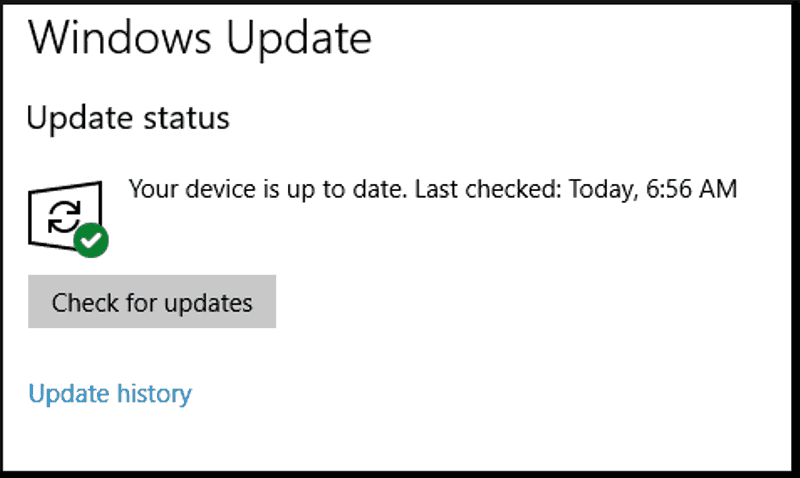
- Após a conclusão da atualização, reinicie o PC com Windows.
BIOS e drivers de hardware desatualizados podem causar problemas de formatação do HDD externo. Portanto, é imprescindível que você atualize seu PC para solucionar o problema.
Além disso, as atualizações do Windows podem corrigir uma infinidade de problemas do sistema operacional Windows, especialmente qualquer problema relacionado ao HDD externo.
Como alternativa, você pode usar uma solução automatizada para atualizar seu BIOS e drivers de hardware. Nós altamente recomendamos DriverFix, que é testado e aprovado por nossa equipe para atualizar drivers de dispositivos de hardware, bem como quaisquer outros drivers de sistema.
⇒ Obter DriverFix
6. Use o Diskpart
Siga estas etapas para usar o Diskpart:
- Conecte o HDD externo em seu sistema
- Vá para Iniciar> Tipo Prompt de comando sem aspas.
- Selecione Prompt de comando (Admin) para abrir a janela do Prompt.
- Na janela do prompt de comando, digite ‘diskpart’ e pressione o botão Entrar chave. Isso abrirá a janela do Diskpart.
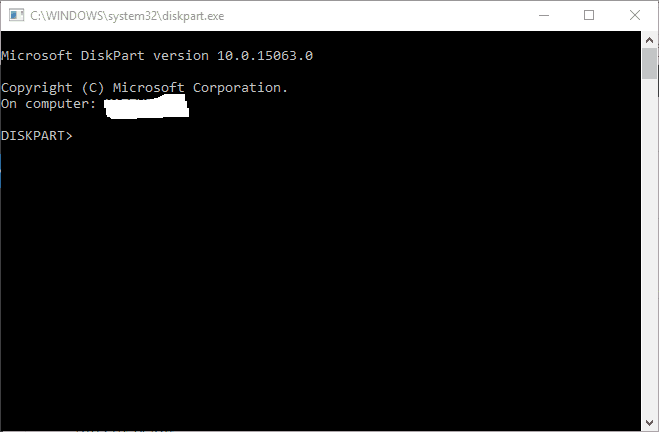
- Agora, digite ‘list disk’ e pressione a tecla Enter para abrir uma lista de unidades.
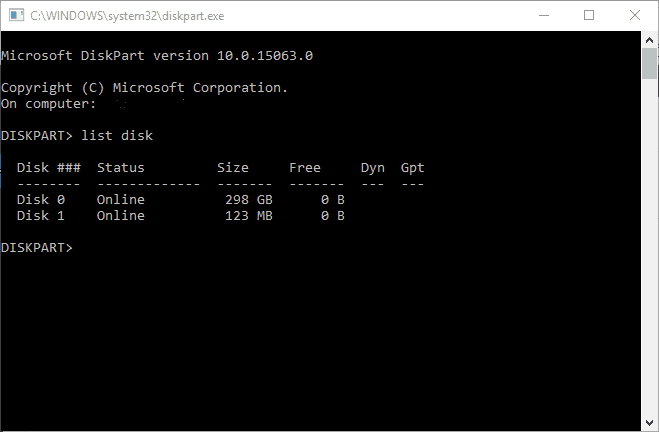
- Digite ‘select disk n’ na janela Diskpart e pressione a tecla Enter. (Observação: substitua n pelo número do disco rígido externo que você pretende selecionar.
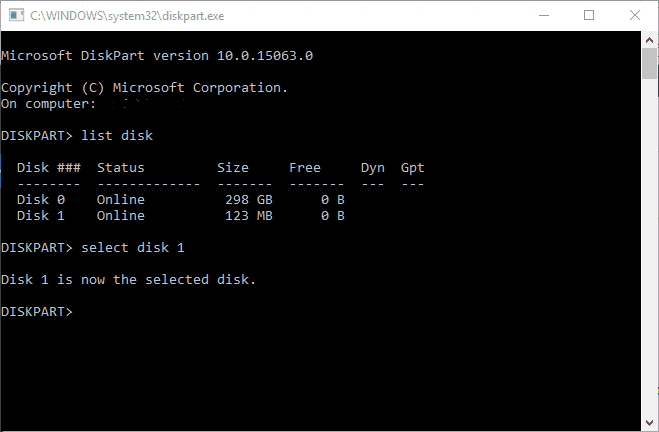
- Digite ‘limpar’ sem aspas e pressione a tecla Enter.
- Continue digitando 'criar partição primária'No Diskpart, e aperte o Entrar chave
- Finalmente, digite formato fs = ntfs rápido e pressione Entrar para formatar o HDD externo com NTFS (New Technology File System).
Alguns usuários do Windows relataram que consertaram os problemas de formatação do HDD externo simplesmente usando o Diskpart. Por outro lado, o Diskpart é uma ferramenta utilitária que pode ser usada para formatar o disco rígido externo. No entanto, antes de acessar o Diskpart, você precisa usar o Prompt de Comando.
7. Execute a ferramenta de gerenciamento de disco
- Conecte seu disco rígido externo
- Vá para Iniciar> digite ‘gerenciamento de disco’> selecione o utilitário Gerenciamento de Disco
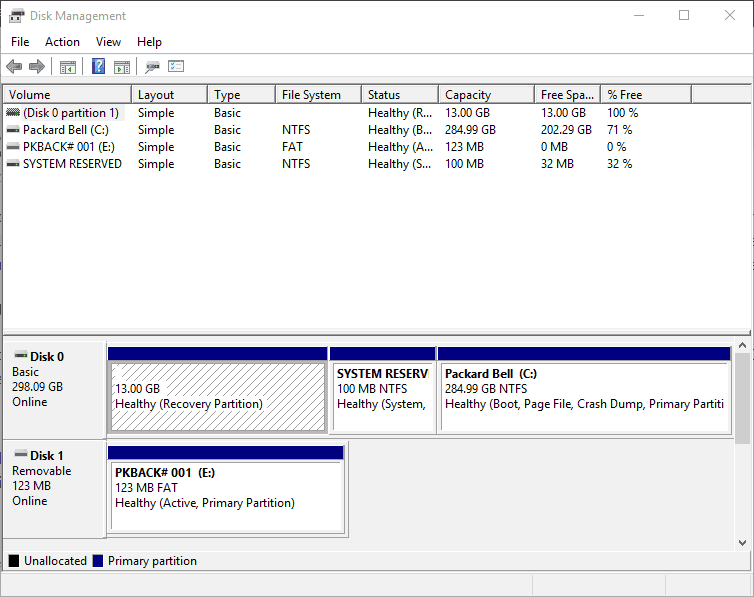
- Clique com o botão direito na unidade que deseja formatar> selecione a opção Formatar
- Siga as instruções para prosseguir com o processo de formatação> clique em OK na janela de aviso.
- Após a conclusão do processo de formatação, você pode usar sua unidade.
Outra solução alternativa aplicável na resolução do problema de formatação do HDD externo é usar o gerenciamento de disco. Esta ferramenta formata e restaura as configurações padrão da unidade; portanto, ele permite que você formate seu disco rígido externo de uma vez por todas.
Concluindo, esperamos que qualquer uma das soluções mencionadas acima tenha ajudado a corrigir o problema de formatação do disco rígido externo. No entanto, se você ainda tiver o problema, pode usar um gabinete com cabo SATA para o HDD externo antes de prosseguir com o processo de formatação.
Se você tiver alguma dúvida ou comentário sobre qualquer uma das soluções mencionadas acima ou se tiver problemas técnicos com o seu PC com Windows, sinta-se à vontade para comentar abaixo.
 Ainda está tendo problemas?Corrija-os com esta ferramenta:
Ainda está tendo problemas?Corrija-os com esta ferramenta:
- Baixe esta ferramenta de reparo de PC classificado como Ótimo no TrustPilot.com (o download começa nesta página).
- Clique Inicia escaneamento para encontrar problemas do Windows que podem estar causando problemas no PC.
- Clique Reparar tudo para corrigir problemas com tecnologias patenteadas (Desconto exclusivo para nossos leitores).
Restoro foi baixado por 0 leitores este mês.

![A solicitação não pôde ser executada devido a um erro do dispositivo de E/S [Corrigir]](/f/bc1bb455aff6a7ac82462578d93a7aa1.png?width=300&height=460)